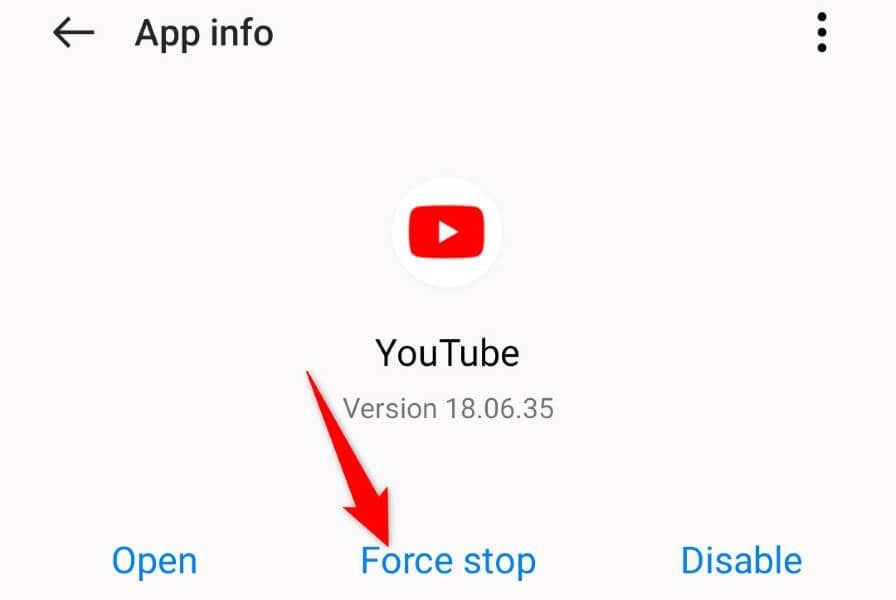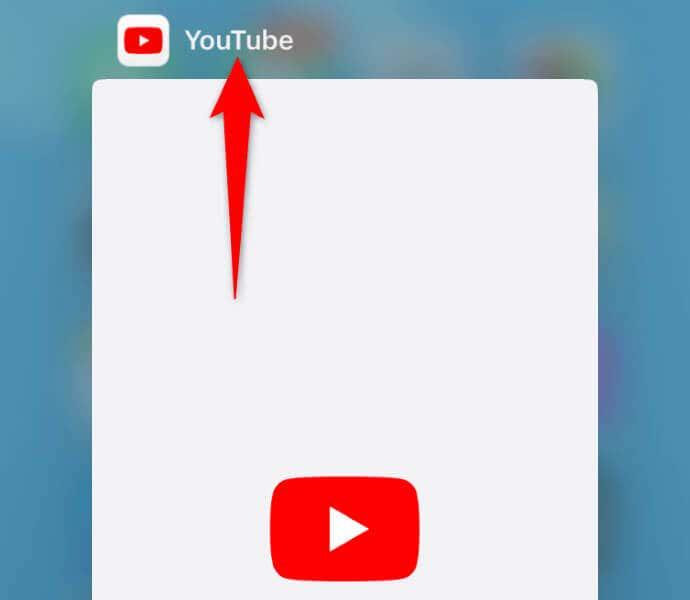Er du frustreret over, at YouTube-appen går ned på din iPhone eller Android? Der er en god chance for, at mobilappen oplever et problem, eller at din smartphones system ikke fungerer, som det skal. Problemet er let at løse i de fleste tilfælde, og vi viser dig hvordan.
Nogle årsager til, at din YouTube lukker uventet inkluderer, at din telefon er for varm, YouTubes cache er defekt, din VPN ikke kommer overens med YouTube, og din telefon løber tør for lagerplads.
Indholdsfortegnelse

1. Tving til at afslutte og genåbn YouTube på din telefon
Hvis du har prøvet at afslutte og genåbne YouTube på din telefon, men uden held, skal du tvinge til at lukke og åbne appen igen for at se, om det løser problemet med app-nedbrud. Som navnet antyder, tvinger en kraftlukning appen til at slukke for alle dens funktioner og lukke. Dette kan være effektivt, når en almindelig app-genstart ikke virker.
Bemærk, at kun Android giver dig mulighed for at tvinge apps til at afslutte. Du bliver nødt til at lukke og genåbne din app normalt på en iPhone.
På Android
- Åbn din appskuffe, find YouTube , og tryk og hold på appen.
- Vælg App info i menuen.
- Tryk på Tving stop på følgende skærm.
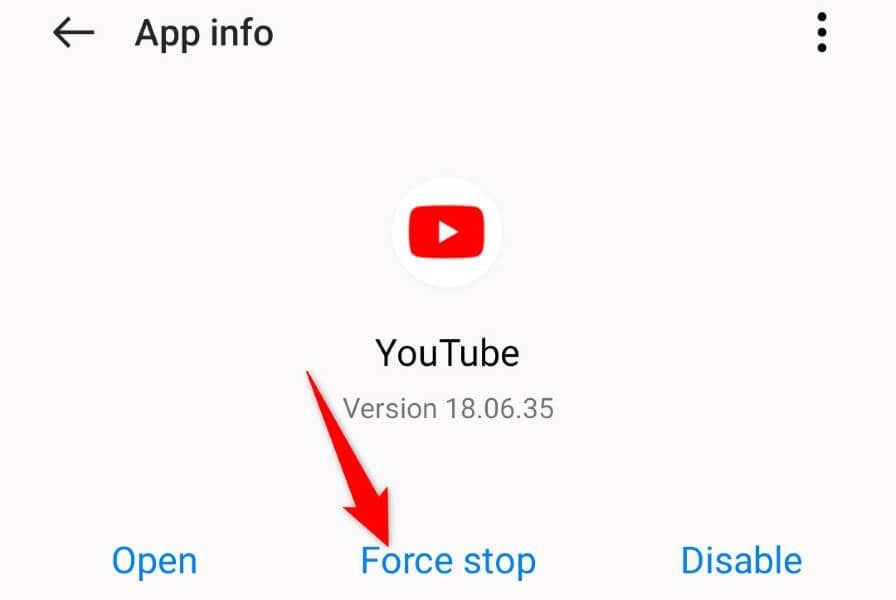
- Vælg Tving stop i prompten, der åbnes.
- Genåbn YouTube- appen på din telefon.
På iPhone
- Stryg op fra bunden af din iPhones skærm, og sæt på pause i midten.
- Find og stryg op på YouTube for at lukke appen.
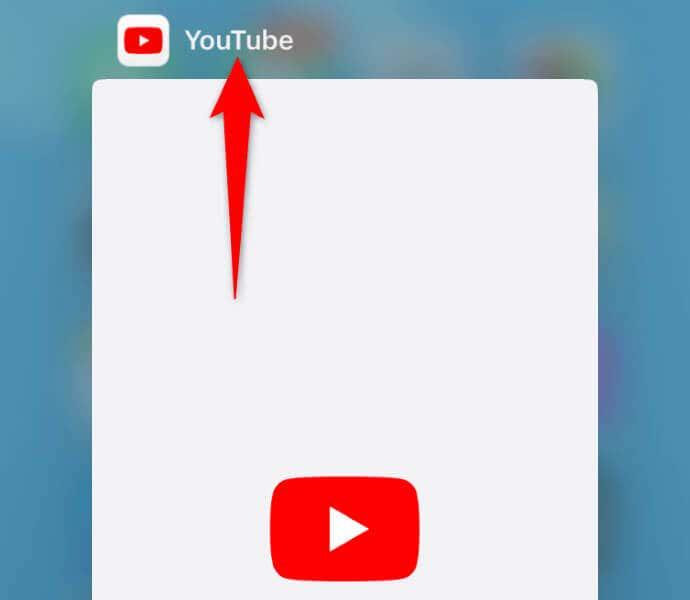
- Genstart appen ved at trykke på YouTube på din startskærm.
2. Lad din Apple iPhone eller Android-telefon køle af
Hvis din iPhone eller Android-telefon (Samsung, Pixel eller en hvilken som helst anden) er blevet for meget opvarmet, kan det forårsage, at telefonens funktioner og installerede apps ikke fungerer. Dit YouTube-nedbrudsproblem kan skyldes, at din smartphone er for varm.
I dette tilfælde skal du lade din telefon køle af, før du forsøger at starte YouTube eller en anden app, for den sags skyld. Når din telefon er kølet ned, vil du opdage, at din app åbner og fungerer uden problemer.
3. Ret YouTube bliver ved med at crashe ved at deaktivere din VPN
En VPN giver dig mulighed for at dirigere din enheds trafik via en tredjepartsserver og omgå din internetudbyders begrænsninger. Nogle gange fungerer en VPN-tjeneste ikke godt med YouTube-appen , hvilket får appen til at lukke uventet.
I dette tilfælde skal du deaktivere din VPN-tjeneste og se, om det løser dit YouTube-problem. Du kan åbne din VPN-app, slå tjenesten fra og starte YouTube for at se, om løsningen har virket.
Hvis dit problem er løst efter at have slukket VPN, skal du muligvis omkonfigurere din nuværende VPN-app eller få en ny app , der fungerer med YouTube-videoer.
4. Giv YouTube de påkrævede apptilladelser på din smartphone
Som alle andre apps kræver YouTube-appen adgang til visse elementer på din telefon for at fungere. Du eller en anden kan have nægtet de nødvendige tilladelser til YouTube, hvilket fik appen til at gå ned.
I dette tilfælde skal du gennemgå appens tilladelser og lade den have al den adgang, der er nødvendig for at fungere på din telefon.
På Android
- Tryk og hold på YouTube i din appskuffe, og vælg Appinfo .
- Vælg Tilladelser på følgende skærmbillede.
- Giv appen alle de tilladelser, den har brug for.
På iPhone
- Start Indstillinger på din iPhone.
- Find og vælg YouTube i Indstillinger.
- Slå opdatering af baggrundsapp til samt muligheder for mobildata .
5. Ryd YouTubes cachelagrede data på din telefon
YouTube cacher forskellige filer for at forbedre din oplevelse med appen. Disse filer kan være blevet korrupte, hvilket får din app til at lukke pludseligt. I dette tilfælde kan du rydde appens cache-filer og løse dit problem.
Du kan kun rydde en apps cachelagrede data på Android . Du bliver nødt til at fjerne appen for at rydde appens cachelagrede filer på en iPhone.
- Åbn Indstillinger på din Android-telefon.
- Vælg Apps > Appadministration i Indstillinger.
- Vælg YouTube på listen.
- Vælg Lagerforbrug .
- Tryk på Ryd cache for at fjerne appens cachefiler.
6. Frigør din iOS- eller Android-telefons lagerplads
En grund til, at YouTube går ned, er, at din iPhone eller Android-telefon er ved at løbe tør for lagerplads. YouTube-appen kræver en vis mængde gratis lagerplads for at gemme appens midlertidige filer. Appen gør det ikke, når din telefon ikke har tilstrækkelig plads.
Dette problem er nemt at løse, da du kun behøver at frigøre din telefons lagerplads . Du kan fjerne uønskede filer, slette store billeder og videoer og afinstallere de apps, du ikke længere bruger, for at gøre plads til nye filer .
Du kan bruge din iPhone eller Android-telefons lageranalysator til at finde store filer, der optager en betydelig del af din lagerplads. Du kan derefter fjerne disse filer for at løse YouTubes nedbrudsproblem.
På Android
- Åbn Indstillinger på din telefon.
- Rul ned, og vælg Om enhed .
- Vælg Opbevaring .
- Gennemgå dit forbrug af lagerplads og beslut, hvilke filer du skal slippe af med.
På iPhone
- Åbn Indstillinger på din iPhone.
- Vælg Generelt > iPhone-lager .
- Find de store filer, der bruger din lagerplads, og fjern dem.
7. Opdater YouTube på din smartphone
YouTube modtager ofte forskellige appopdateringer, så du kan rette fejl og få nye funktioner. Dit nedbrudsproblem kan være opstået på grund af en forældet YouTube-appversion på din telefon. Du kan løse det ved at opdatere appen til den nyeste version .
På Android
- Åbn Google Play Butik på din telefon.
- Find YouTube .
- Tryk på Opdater ud for appen i søgeresultaterne.
På iPhone
- Start App Store på din iPhone.
- Vælg Opdateringer nederst.
- Vælg Opdater ud for YouTube på listen.
8. Afinstaller og geninstaller YouTube på din telefon
Hvis du ikke har haft held med at løse problemet ved at opdatere appen, skal du fjerne og geninstallere appen for at løse dit problem. Hvis du gør det, slettes alle appens kernefiler og nye filer, der hjælper dig med at løse problemer med eventuelle problematiske elementer.
Bemærk, at YouTube er en standardapp på de fleste Android-telefoner, så du kan ikke helt fjerne appen fra din enhed. Men hvis du er en iPhone-bruger, kan du afinstallere og geninstallere appen som følger:
- Tryk og hold på YouTube på din iPhones startskærm.
- Vælg X i appens øverste venstre hjørne.
- Vælg Slet i prompten.
- Åbn App Store , find YouTube , og vælg download-ikonet.
Løs YouTubes nedbrudsproblemer på din telefon med lethed
YouTubes nedbrudsproblemer kan forhindre dig i at se dine yndlingsvideoer, shorts, film, serier og andet indhold på platformen. Hvis dine problemer fortsætter efter en simpel app-genstart, vil ovenstående metoder hjælpe dig med at løse dit problem for altid.
Når du har fået YouTube til at fungere på din telefon , kan du genoptage dine sesessioner. God fornøjelse!